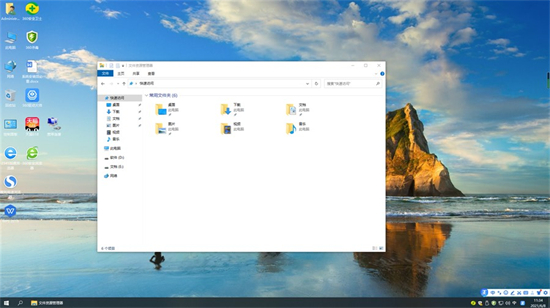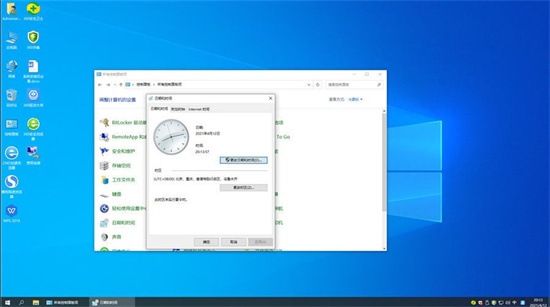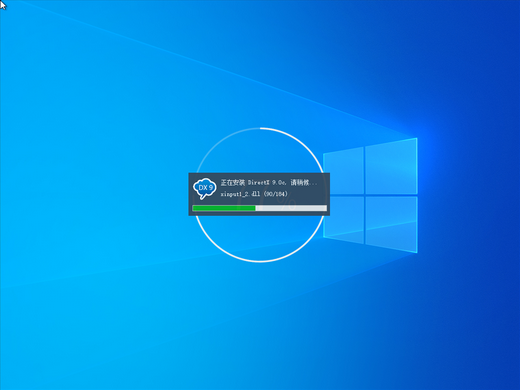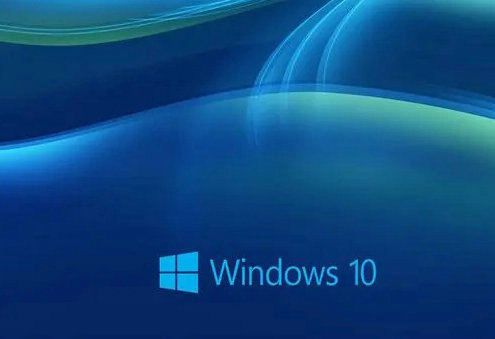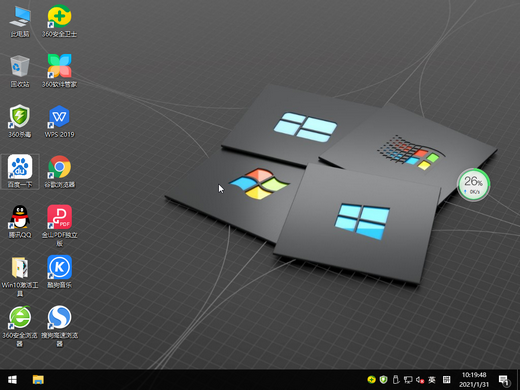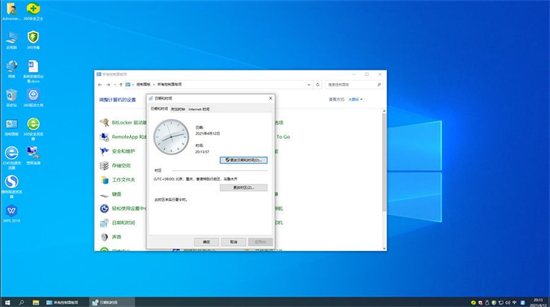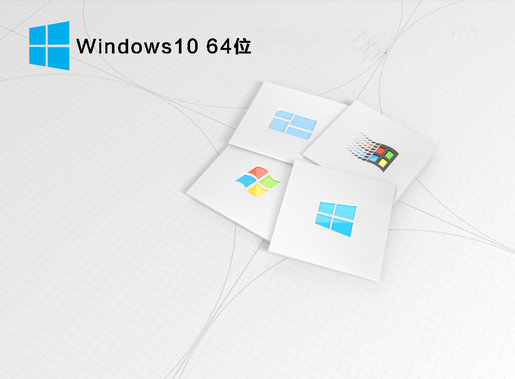windows10已经阻止此软件怎么解决 windows10已经阻止此软件解决方法
- 更新日期:2024-09-14 15:03:08
- 来源:互联网
有用户在windows10电脑上操作,却收到了管理员已阻止你运行此应用的提示,这要怎么解决呢,首先我们关闭掉电脑的防火墙和杀毒软件,然后打开UAC页面,把UAC级别设置到最低,也可以找到该软件的安装文件,找到相对应的路径复制粘贴到运行窗口,最后点击回车运行即可。
windows10已经阻止此软件解决方法
1、右击安装程序选择【以管理员身份运行】
2、关闭防火墙和杀毒软件后,右击安装程序选择【以管理员身份运行】

3、【Win】+【Q】调出搜索框,搜索【UAC】,选择【更改用户账户控制设置】将UAC级别设置到最低或者【Win】+【Q】调出搜索框,搜索并进入【安全和维护】,选择【更改安全和维护设置】,取消勾选【用户账户控制】,若有【smartscreen筛选器】,也选择不执行任何操作
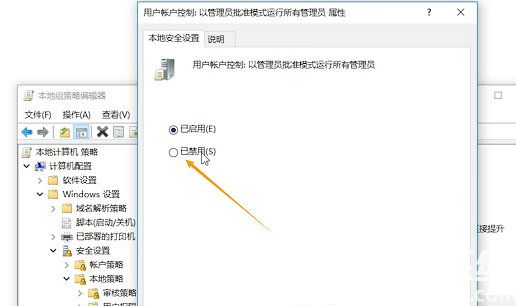
4、找到安装文件,按住【shift】键,同时在安装文件上点击鼠标右键,选择复制为路径(或复制为地址),打开C:\Windows\System32,找到cmd.exe,点击右键选择【以管理员方式运行】(注:不要使用PowerShell,否则后续操作可能会一闪而过)。在打开的界面点击鼠标右键将路径粘贴到运行界面,按回车键运行程序。
相关下载
更多教程
更多- 最新
- 热门
- 02-09夸克浏览器网页版入口在哪里 夸克浏览器网页版入口分享
- 02-10夸克浏览器官方网站入口 夸克浏览器在线打开网页版
- 07-11饥荒指令代码大全一览 饥荒指令代码大全分享
- 02-08夸克浏览器官网入口 夸克浏览器网页版入口官网
- 07-11巨量百应登录入口官网 巨量百应登录入口网址分享
- 07-08夸克浏览器网页版入口网址 夸克浏览器网站免费进入